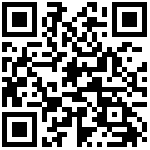ps 命令
功能
- ps命令即Process Status的缩写,它用于报告当前系统的进程状态,列出系统中当前运行的那些进程。
ps命令列出的是当前那些进程的快照,就是执行ps命令的那个时刻的那些进程,如果想要动态的显示进程信息,就可以使用top命令。
语法
ps [选项]
选项
-a:显示所有终端机下执行的程序,除了阶段作业领导者之外。
a:显示现行终端机下的所有程序,包括其他用户的程序。
-A:显示所有程序。
-c:显示CLS和PRI栏位。
c:列出程序时,显示每个程序真正的指令名称,而不包含路径,选项或常驻服务的标示。
-C<指令名称>:指定执行指令的名称,并列出该指令的程序的状况。
-d:显示所有程序,但不包括阶段作业领导者的程序。
-e:此选项的效果和指定"A"选项相同。
e:列出程序时,显示每个程序所使用的环境变量。
-f:显示UID,PPIP,C与STIME栏位。
f:用ASCII字符显示树状结构,表达程序间的相互关系。
-g<群组名称>:此选项的效果和指定"-G"选项相同,当亦能使用阶段作业领导者的名称来指定。
g:显示现行终端机下的所有程序,包括群组领导者的程序。
-G<群组识别码>:列出属于该群组的程序的状况,也可使用群组名称来指定。
h:不显示标题列。
-H:显示树状结构,表示程序间的相互关系。
-j或j:采用工作控制的格式显示程序状况。
-l或l:采用详细的格式来显示程序状况。
L:列出栏位的相关信息。
-m或m:显示所有的执行绪。
n:以数字来表示USER和WCHAN栏位。
-N:显示所有的程序,除了执行ps指令终端机下的程序之外。
-p<程序识别码>:指定程序识别码,并列出该程序的状况。
p<程序识别码>:此选项的效果和指定"-p"选项相同,只在列表格式方面稍有差异。
r:只列出现行终端机正在执行中的程序。
-s<阶段作业>:指定阶段作业的程序识别码,并列出隶属该阶段作业的程序的状况。
s:采用程序信号的格式显示程序状况。
S:列出程序时,包括已中断的子程序资料。
-t<终端机编号>:指定终端机编号,并列出属于该终端机的程序的状况。
t<终端机编号>:此选项的效果和指定"-t"选项相同,只在列表格式方面稍有差异。
-T:显示现行终端机下的所有程序。
-u<用户识别码>:此选项的效果和指定"-U"选项相同。
u:以用户为主的格式来显示程序状况。
-U<用户识别码>:列出属于该用户的程序的状况,也可使用用户名称来指定。
U<用户名称>:列出属于该用户的程序的状况。
v:采用虚拟内存的格式显示程序状况。
-V或V:显示版本信息。
-w或w:采用宽阔的格式来显示程序状况。
x:显示所有程序,不以终端机来区分。
X:采用旧式的Linux i386登陆格式显示程序状况。
-y:配合选项"-l"使用时,不显示F(flag)栏位,并以RSS栏位取代ADDR栏位 。
-<程序识别码>:此选项的效果和指定"p"选项相同。
--cols<每列字符数>:设置每列的最大字符数。
--columns<每列字符数>:此选项的效果和指定"--cols"选项相同。
--cumulative:此选项的效果和指定"S"选项相同。
--deselect:此选项的效果和指定"-N"选项相同。
--forest:此选项的效果和指定"f"选项相同。
--headers:重复显示标题列。
--help:在线帮助。
--info:显示排错信息。
--lines<显示列数>:设置显示画面的列数。
--no-headers:此选项的效果和指定"h"选项相同,只在列表格式方面稍有差异。
--group<群组名称>:此选项的效果和指定"-G"选项相同。
--Group<群组识别码>:此选项的效果和指定"-G"选项相同。
--pid<程序识别码>:此选项的效果和指定"-p"选项相同。
--rows<显示列数>:此选项的效果和指定"--lines"选项相同。
--sid<阶段作业>:此选项的效果和指定"-s"选项相同。
--tty<终端机编号>:此选项的效果和指定"-t"选项相同。
--user<用户名称>:此选项的效果和指定"-U"选项相同。
--User<用户识别码>:此选项的效果和指定"-U"选项相同。
--version:此选项的效果和指定"-V"选项相同。
--widty<每列字符数>:此选项的效果和指定"-cols"选项相同。
示例
ps ax
示例结果局部:
PID TTY STAT TIME COMMAND
1 ? Ss 0:02 /sbin/init splash
2 ? S 0:00 [kthreadd]
3 ? I< 0:00 [rcu_gp]
4 ? I< 0:00 [rcu_par_gp]
6 ? I< 0:00 [kworker/0:0H-kb]
8 ? I< 0:00 [mm_percpu_wq]
9 ? S 0:00 [ksoftirqd/0]
10 ? I 0:02 [rcu_sched]
11 ? I 0:00 [rcu_bh]
12 ? S 0:00 [migration/0]
13 ? S 0:00 [watchdog/0]
14 ? S 0:00 [cpuhp/0]
15 ? S 0:00 [cpuhp/1]
16 ? S 0:00 [watchdog/1]
示例结果说明:
- 第一列显示了进程的进程号(PID),第一个进程永远为Init进程(PID == 1),之后其他所有进程的PID都是按序分配的,没有两个进程拥有相同的PID。(旧的PID数值在原进程结束后会被系统重新使用)
- 第三列显示了进程的当前状态(S - 睡眠 、SW - 睡眠和等待、R - 运行中 )
- 进程名字显示在最后一列,方括号的进程是由于不活动而被从内存中换出到磁盘交换空间的进程。
常用ps命令示例
显示所有进程信息
ps -A
示例结果(局部)
PID TTY TIME CMD
1 ? 00:00:01 systemd
2 ? 00:00:00 kthreadd
3 ? 00:00:00 rcu_gp
4 ? 00:00:00 rcu_par_gp
6 ? 00:00:00 kworker/0:0H-kb
8 ? 00:00:00 mm_percpu_wq
9 ? 00:00:00 ksoftirqd/0
10 ? 00:00:01 rcu_sched
11 ? 00:00:00 rcu_bh
12 ? 00:00:00 migration/0
13 ? 00:00:00 watchdog/0
显示指定用户信息
ps -u root
示例结果(局部)
PID TTY TIME CMD
1 ? 00:00:02 systemd
2 ? 00:00:00 kthreadd
3 ? 00:00:00 rcu_gp
4 ? 00:00:00 rcu_par_gp
6 ? 00:00:00 kworker/0:0H-kb
8 ? 00:00:00 mm_percpu_wq
9 ? 00:00:00 ksoftirqd/0
10 ? 00:00:01 rcu_sched
11 ? 00:00:00 rcu_bh
12 ? 00:00:00 migration/0
13 ? 00:00:00 watchdog/0
14 ? 00:00:00 cpuhp/0
15 ? 00:00:00 cpuhp/1
显示所有进程信息,连同命令行
ps -ef
示例结果(局部)
UID PID PPID C STIME TTY TIME CMD
root 1 0 0 09:28 ? 00:00:02 /sbin/init splash
root 2 0 0 09:28 ? 00:00:00 [kthreadd]
root 3 2 0 09:28 ? 00:00:00 [rcu_gp]
root 4 2 0 09:28 ? 00:00:00 [rcu_par_gp]
root 6 2 0 09:28 ? 00:00:00 [kworker/0:0H-kb]
root 8 2 0 09:28 ? 00:00:00 [mm_percpu_wq]
root 9 2 0 09:28 ? 00:00:00 [ksoftirqd/0]
root 10 2 0 09:28 ? 00:00:02 [rcu_sched]
root 11 2 0 09:28 ? 00:00:00 [rcu_bh]
root 12 2 0 09:28 ? 00:00:00 [migration/0]
root 13 2 0 09:28 ? 00:00:00 [watchdog/0]
ps 与grep常用组合用法,查找特定进程
ps -ef | grep docky
示例结果(局部)
root 3056 1195 1 09:28 tty1 00:00:32 mono /usr/lib/docky/Docky.exe
root 6485 6037 0 09:55 pts/0 00:00:00 grep --color=auto docky
将目前属于您自己这次登入的 PID 与相关信息列示出来
ps -l
各相关信息的意义:
F 代表这个程序的旗标 (flag), 4 代表使用者为 super user S 代表这个程序的状态 (STAT),关于各 STAT 的意义将在内文介绍 UID 程序被该 UID 所拥有 PID 就是这个程序的 ID PPID 则是其上级父程序的ID C CPU 使用的资源百分比 PRI 这个是 Priority (优先执行序) 的缩写,详细后面介绍 NI 这个是 Nice 值,在下一小节我们会持续介绍 ADDR 这个是 kernel function,指出该程序在内存的那个部分。如果是个 running的程序,一般就是 "-" SZ 使用掉的内存大小 WCHAN 目前这个程序是否正在运作当中,若为 - 表示正在运作 TTY 登入者的终端机位置 TIME 使用掉的 CPU 时间。 CMD 所下达的指令为何 在预设的情况下, ps 仅会列出与目前所在的 bash shell 有关的 PID 而已,所以, 当我使用 ps -l 的时候,只有三个 PID。
示例结果
F S UID PID PPID C PRI NI ADDR SZ WCHAN TTY TIME CMD
0 S 1000 6037 6030 0 80 0 - 7491 wait pts/0 00:00:00 bash
4 R 1000 6523 6037 0 80 0 - 9006 - pts/0 00:00:00 ps
列出目前所有的正在内存当中的程序
ps aux
示例结果(局部)
USER PID %CPU %MEM VSZ RSS TTY STAT START TIME COMMAND
root 1 0.1 0.1 225764 9580 ? Ss 09:28 0:02 /sbin/init spla
root 2 0.0 0.0 0 0 ? S 09:28 0:00 [kthreadd]
root 3 0.0 0.0 0 0 ? I< 09:28 0:00 [rcu_gp]
root 4 0.0 0.0 0 0 ? I< 09:28 0:00 [rcu_par_gp]
root 6 0.0 0.0 0 0 ? I< 09:28 0:00 [kworker/0:0H-k
root 8 0.0 0.0 0 0 ? I< 09:28 0:00 [mm_percpu_wq]
root 9 0.0 0.0 0 0 ? S 09:28 0:00 [ksoftirqd/0]
root 10 0.1 0.0 0 0 ? I 09:28 0:03 [rcu_sched]
root 11 0.0 0.0 0 0 ? I 09:28 0:00 [rcu_bh]
返回参数说明
USER:该 process 属于那个使用者账号的 PID :该 process 的号码 %CPU:该 process 使用掉的 CPU 资源百分比 %MEM:该 process 所占用的物理内存百分比 VSZ :该 process 使用掉的虚拟内存量 (Kbytes) RSS :该 process 占用的固定的内存量 (Kbytes) TTY :该 process 是在那个终端机上面运作,若与终端机无关,则显示 ?,另外, tty1-tty6 是本机上面的登入者程序,若为 pts/0 等等的,则表示为由网络连接进主机的程序。 STAT:该程序目前的状态,主要的状态有 R :该程序目前正在运作,或者是可被运作 S :该程序目前正在睡眠当中 (可说是 idle 状态),但可被某些讯号 (signal) 唤醒。 T :该程序目前正在侦测或者是停止了 Z :该程序应该已经终止,但是其父程序却无法正常的终止他,造成 zombie (疆尸) 程序的状态 START:该 process 被触发启动的时间 TIME :该 process 实际使用 CPU 运作的时间 COMMAND:该程序的实际指令
列出类似程序树的程序显示
ps -axjf
返回结果(局部)
PPID PID PGID SID TTY TPGID STAT UID TIME COMMAND
0 2 0 0 ? -1 S 0 0:00 [kthreadd]
2 3 0 0 ? -1 I< 0 0:00 \_ [rcu_gp]
2 4 0 0 ? -1 I< 0 0:00 \_ [rcu_par_gp]
2 6 0 0 ? -1 I< 0 0:00 \_ [kworker/0:0H-kb]
2 8 0 0 ? -1 I< 0 0:00 \_ [mm_percpu_wq]
2 9 0 0 ? -1 S 0 0:00 \_ [ksoftirqd/0]
2 10 0 0 ? -1 I 0 0:03 \_ [rcu_sched]
2 11 0 0 ? -1 I 0 0:00 \_ [rcu_bh]
2 12 0 0 ? -1 S 0 0:00 \_ [migration/0]
2 13 0 0 ? -1 S 0 0:00 \_ [watchdog/0]
找出与 cron 与 docky 这两个服务有关的 PID 号码
ps aux | egrep '(cron|docky)'
返回结果
root 796 0.0 0.0 38428 3568 ? Ss 09:28 0:00 /usr/sbin/cron -f
root 3056 2.3 1.1 832208 95576 tty1 Sl+ 09:28 0:55 mono /usr/lib/docky/Docky.exe
root 7255 0.0 0.0 21536 1028 pts/0 S+ 10:07 0:00 grep -E --color=auto (cron|docky)
参考资料
作者:Seeker 创建时间:2019-04-08 16:38
更新时间:2019-04-22 13:10
更新时间:2019-04-22 13:10